CAD镜像命令怎么用?CAD中镜像快捷键的使用方法
摘要:镜像是在使用CAD中非常常用和能够提高工作效率的功能。而镜像,是指通过一个指定的对称轴,产生一个与原来的图形对称的图形的过程,由于和照镜子的...
镜像是在使用CAD中非常常用和能够提高工作效率的功能。而镜像,是指通过一个指定的对称轴,产生一个与原来的图形对称的图形的过程,由于和照镜子的原理相同,所以称之为镜像。下面我将进行简单的操作将“镜像”介绍给大家
1、在cad中画出(找到)自己需要进行镜像操作的原始图形,这里我画了一个已经填充了的圆形。
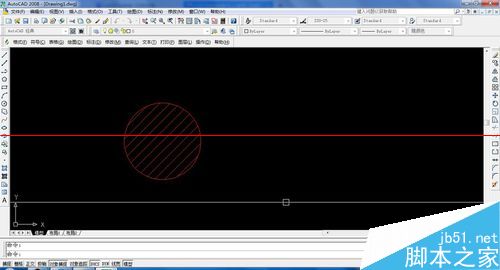
2、然后画一条对称轴,这里需要说明一下,大多数百度经验介绍的镜像功能里面都是画的一条竖直的对称轴,其实在真正使用的过程中只要对称轴是直线都可以镜像,所以我画了一条斜线当做对称轴
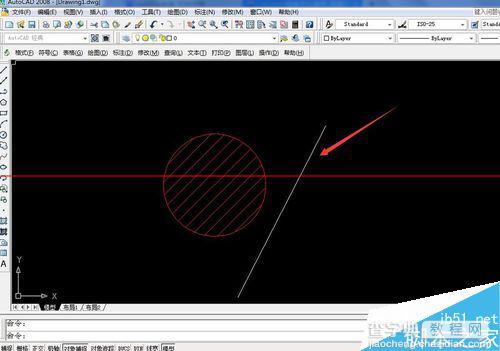
3、选中需要进行镜像操作的原始图形,选中后图形会变成虚线(写了1的地方),接着就是在命令输入栏输入镜像的快捷键 mi 然后回车
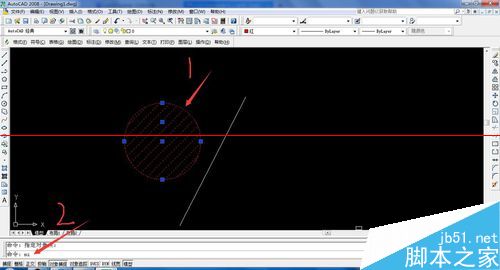
4、接着就是选择镜像的对称轴第一点的位置,这就是我们之前画好的那条直线,选中斜线的一个端点点击鼠标左键
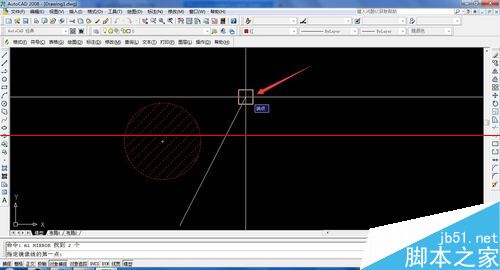
5、然后就是选择对称轴第二个点的位置,也就是剩下的那个端点,选中后点击鼠标左键
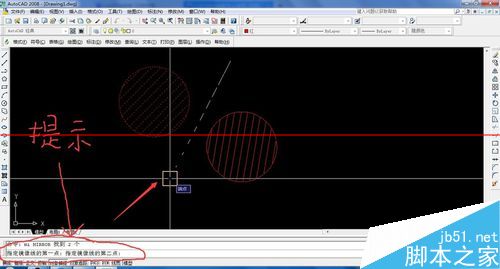
6、这时候就会提示我们“是否要删除源对象”这个看自己的需要,需要删除就输入 y 不需要就输入 n 这里我选择不删除,输入n后空格(或者回车)
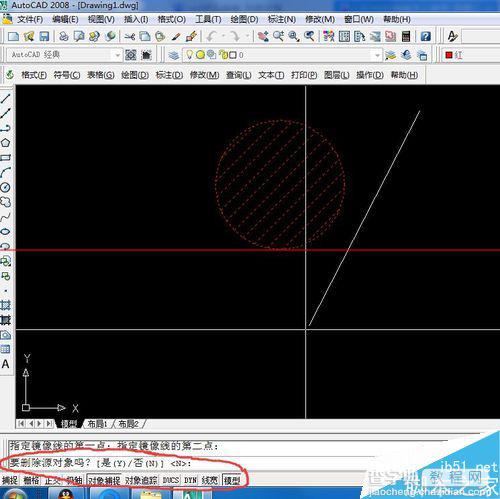
7、这时候就可以看到镜像操作后的成果了。。。。
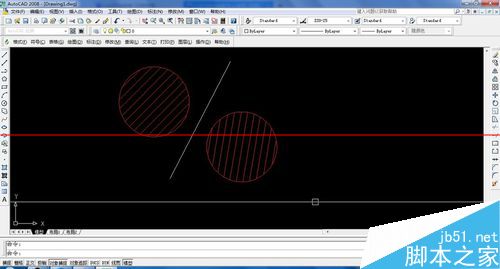
注意事项:镜像的快捷键是 MI 输入的时候不用区分大小写。
【CAD镜像命令怎么用?CAD中镜像快捷键的使用方法】相关文章:
